LOST.DIR ist ein Ordner, der von einem Android-Telefon oder Windows-Betriebssystem auf einer SD-Karte oder einem USB-Stick erstellt wurde. Im Wesentlichen besteht dieser Ordner aus Dateien wie Fotos oder Videos, die verloren gegangen oder versehentlich gelöscht wurden. Wenn Sie ein Smartphone-Benutzer sind, haben Sie bereits die Ordner LOST.DIR auf Ihrem Gerät oder einer externen SD-Karte gesehen.
Einige Benutzer löschen möglicherweise den Ordner „Lost.DIR“ und denken, dass es sich um einen Virenordner handelt, was völlig falsch ist. Sie haben vielleicht bemerkt, dass der Ordner Lost.DIR nach dem Löschen automatisch neu erstellt wird, nachdem Sie Ihr Mobiltelefon gestartet haben. Das liegt daran, dass LOST.DIR is the Android system folder.
Common scenarios under which lost.dir files or folder gets created:
- Anwendungsabsturz auf Ihrem Mobiltelefon
- Unsachgemäßer Auswurf des USB-Laufwerks oder der SD-Karte
- Entfernen der SD-Karte während des Lese-/Schreibvorgangs
- Das Android-Telefon friert unerwartet ein oder schaltet sich plötzlich ab
- Unterbrechungen beim Herunterladen von Dateien auf die SD-Karte usw.
- Die SD-Karte wird immer wieder ausgehängt oder verschwindet
Warum ist der Ordner „Lost.DIR“ wichtig?
Der Ordner „Lost.DIR“ ist wichtig, da er als temporärer Speicherordner fungiert und Sie bei der Wiederherstellung von Dateien unterstützt, die aufgrund unerwarteter Systemabschaltungen, Unterbrechungen oder Abstürze verloren gegangen oder beschädigt sind. Es handelt sich nicht um einen typischen Ordner, sondern um einen Dateisystemordner, in dem häufig beschädigte Dateien gespeichert werden, die mit zuverlässigen Methoden sicher wiederhergestellt werden können.
Wie kann ich den Ordner LOST.DIR von einer externen SD-Karte und einem USB-Stick wiederherstellen?
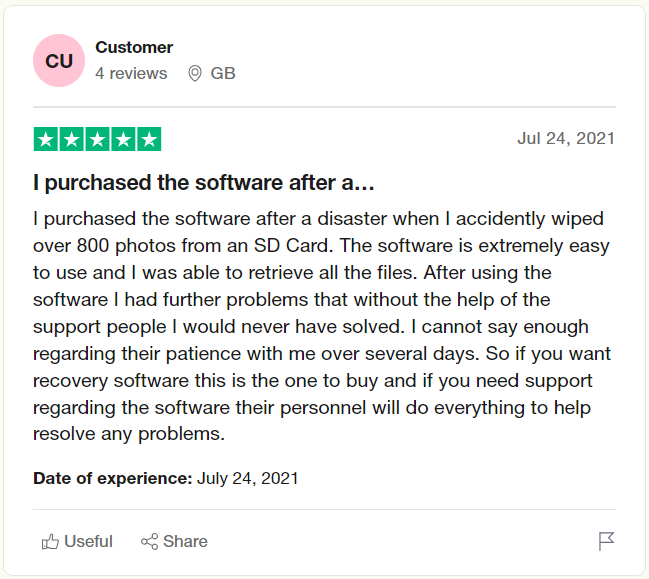
Methode 1: Wiederherstellen von LOST.DIR-Dateien von der SD-Karte mit der Remo Photo Recovery Software
Nutzen Remo-Fotowiederherstellungssoftware, Dabei handelt es sich um ein fortschrittliches Dateiwiederherstellungstool zum Wiederherstellen von mehr als 500 gelöschten oder verlorenen Dateiformaten wie LOST.DIR-Dateien, Rohbildern, Fotos, Videos, Audiodateien, Excel-Dateien, Word-Dokumenten usw. PDF files, DJI-Dateien, und viele mehr. Dieses Tool unterstützt die Dateiwiederherstellung von mehr als 1000 Geräten, darunter SD-Karten, USB-Sticks, Speicherkarten, SSDs usw. verschiedener Marken. Laden Sie dieses Tool jetzt herunter, um Ihre LOST.DIR-Dateien wiederherzustellen!
Schritte zum Wiederherstellen VERLORENER DIR-Dateien mit Remo
- Start Remo auf Ihrem Windows oder Mac und schließen Sie die SD-Karte oder das USB-Stick an, von dem Sie Lost.DIR-Dateien wiederherstellen möchten
- Wählen Sie im Hauptbildschirm die externe SD-Karte/den USB-Stick aus und klicken Sie auf Scan Taste. Während des Scanvorgangs können Sie auf klicken Dynamic Recovery View um herauszufinden, wie die Software Ihre gelöschten oder verlorenen DIR-Dateien vom Laufwerk wiederherstellt

- Sobald der Scanvorgang abgeschlossen ist, können Sie zum gehen Lost and Found Files Ordner und suchen Sie alle Ihre LOST DIR-Dateien. Sie können auch die verwenden Tags Ordner, um Ihre verlorenen Fotos, Videos oder andere Dateien mit verschiedenen Eigenschaften zu finden.
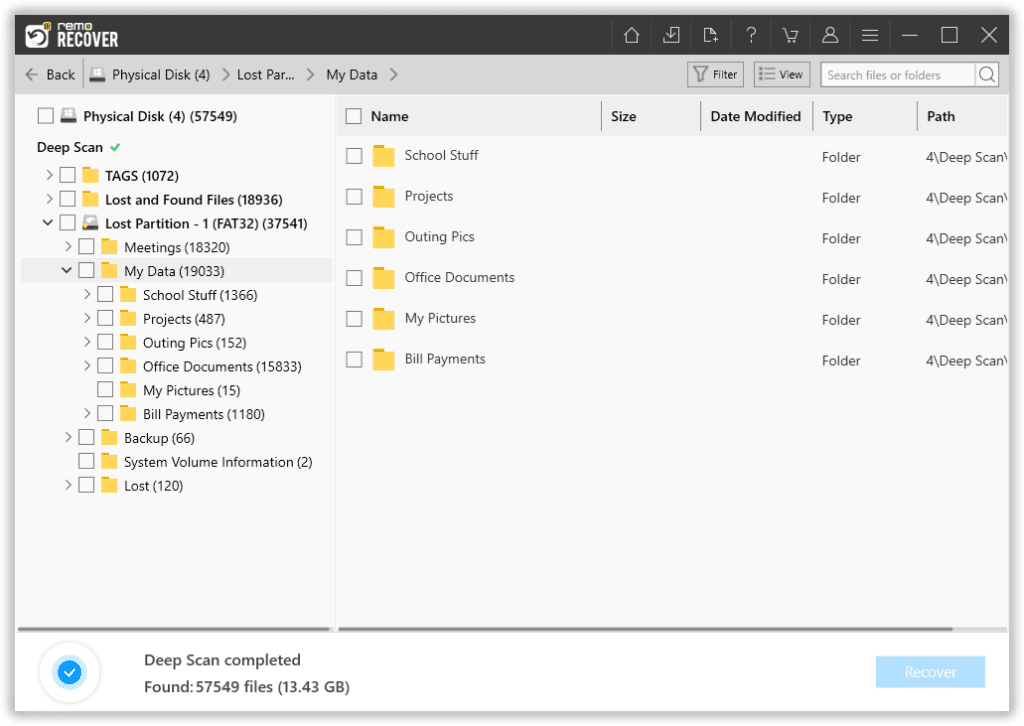
- Jetzt können Sie die LOST.DIR-Ordner oder Dateien auswählen, die Sie wiederherstellen möchten, und auf klicken Recover Option, sie an einem Ort Ihrer Wahl wiederherzustellen.
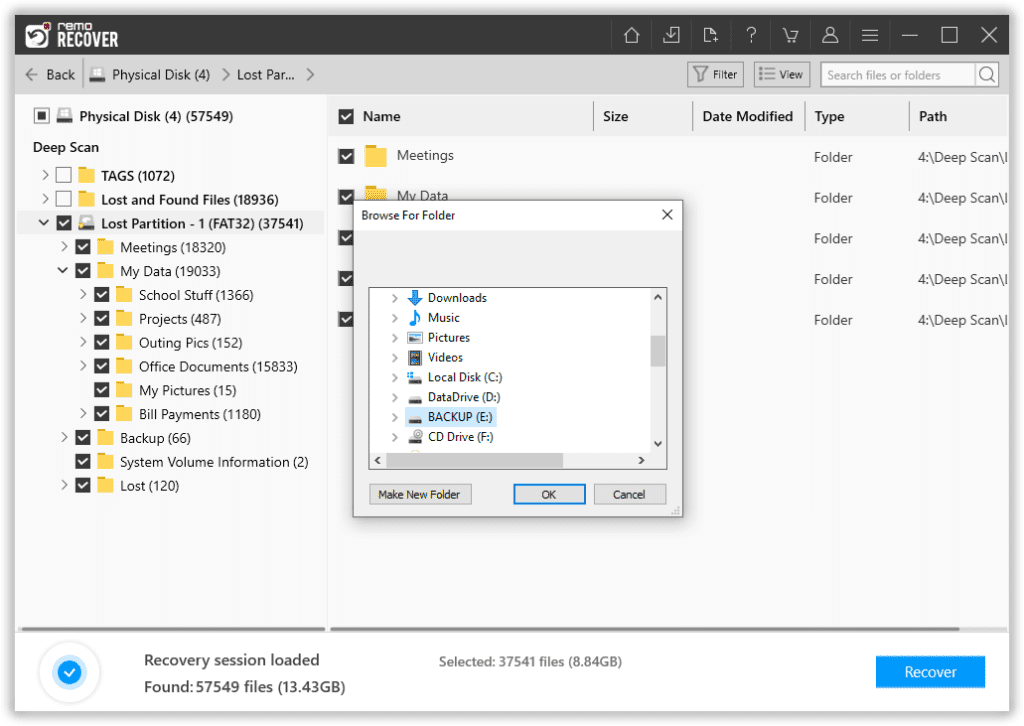
Methode 2: Dateien mithilfe von LOST.DIR durch Hinzufügen einer Dateierweiterung wiederherstellen
Der Ordner „Lost.DIR“ dient dem Zweck, gelöschte Dateien wiederherzustellen Wiederherstellen versehentlich gelöschter Dateien aus dem Papierkorb auf einem Windows-Computer oder aus dem Papierkorb auf einem Mac. Führen Sie die folgenden Schritte aus, um Dateien aus dem Ordner LOST.DIR wiederherzustellen, indem Sie eine Dateinamenerweiterung hinzufügen.
Kurzer Tipp: Die Dateierweiterung bezieht sich auf ein Suffix am Ende des Dateinamens, das auf einen Dateityp hinweist, z. B. .png, .jpg, .mov, .mp4, .avi, .mp3, .pdf usw.
Schritte zum Wiederherstellen von Dateien mit LOST.DIR (Dateinamenerweiterung hinzufügen)
- Gehe zum LOST.DIR folder und wählen Sie die aus LOST.DIR file die Sie wiederherstellen möchten.
- Benennen Sie nun die Datei LOST.DIR um und fügen Sie die Dateinamenerweiterung hinzu.
- Beispiel: (Dateiname.Erweiterung) Audio.mp3, Lieblings-Audio.mp3, Video.mov, Hochzeitsvideo.mp4, Image.png, usw.
(Or)
Suchen Sie nach dem LOST.DIR folder Verwenden Sie den Dateinamen und überprüfen Sie alle LOST.DIR-Dateien, um sie im Stapel umzubenennen und mit dem Hinzufügen der Dateierweiterung zu beginnen.
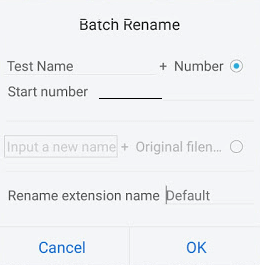
- Sobald Sie die relevanten Dateierweiterungen zu den verlorenen Verzeichnisdateien hinzugefügt haben, können Sie versuchen, sie zu öffnen.
- Falls Sie die LOST.DIR-Dateien oder -Ordner nicht auf Ihrer SD-Karte oder Ihrem USB-Stick finden, verwenden Sie Remo Recover. Es handelt sich um ein fortschrittliches Werkzeug SD-Kartenwiederherstellung unter Windows 11, 10, und seine Vorgängerversionen
Kennen Sie den Grund, warum Ihre Dateien im DCIM-Ordner gespeichert werden? Lesen Sie diesen Artikel, um die Gründe dafür zu erfahren Fotos werden im DCIM-Ordner gespeichert.
Häufig gestellte Fragen
Ja, es ist sicher, das verlorene Verzeichnis von Ihrem Android-Telefon zu löschen. Grundsätzlich speichert der Ordner Lost.DIR die Speicherdaten, Cache-Dateien und mehrere andere Dokumente. Sie können den Ordner LOST.DIR also sicher löschen, wenn keine wichtigen Dateien darauf gespeichert sind. Dadurch erhöht sich auch der Speicherplatz Ihrer SD-Karte. Wenn Sie jedoch Ihr Android-Telefon neu starten, wird der Ordner LOST.DIR automatisch neu erstellt.
a) Warum sollten Sie Remo Recover wählen, um VERLORENE DIR-Dateien auf SD-Karte oder USB wiederherzustellen?
b) Hilft dir Videos von einer SD-Karte wiederherstellen, Mit einfachen Klicks können Sie eine externe Festplatte oder einen USB-Stick nutzen.
c) Neben der Wiederherstellung VERLORENER DIR-Dateien können Sie auch gelöschte oder verlorene Bilder, Videos, Audiodateien, Office-Dateien usw. von verschiedenen internen und externen Speichergeräten wiederherstellen.
d) Führen Sie eine einfache Datenwiederherstellung unter verschiedenen Datenverlustszenarien durch, z. B. bei Beschädigung der SD-Karte oder des USB-Sticks, Formatierung, versehentlichem Löschen oder Verlust usw.
e) Remo Recover ist mit allen aktuellen Versionen von Windows- und Mac-Betriebssystemen kompatibel, einschließlich Windows 11 und macOS Ventura.
Befolgen Sie die folgenden Tipps, um zu verhindern, dass Verzeichnisdateien auf Ihrem Android verloren gehen.
1. Vermeiden Sie ein plötzliches Herunterfahren Ihres Android-Telefons.
2. Löschen Sie häufig Junk- und Cache-Dateien.
3. Werfen Sie die SD-Karte ordnungsgemäß aus.
4. Vermeiden Sie es, ungenutzte Apps im Hintergrund auszuführen.
5. Formatieren Sie Ihre SD-Karte oder Flashen Sie Ihr Android-Telefon.